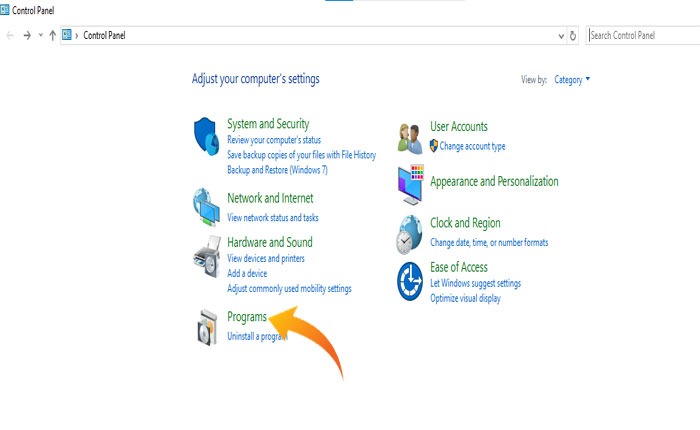
Blacksmith Launcher が開かない問題が発生していますか? 答えが「はい」の場合、適切な場所に来ています。
現在、一部のプレイヤーが Blacksmith Launcher で問題に遭遇していることが判明しており、Blacksmith Launcher が開かないという報告も一部にあります。
同じ問題に遭遇し、解決策を探している場合は、私たちが対応しますので、もう探す必要はありません。
このガイドでは、Blacksmith Launcher が開かない問題を解決する方法を学びます。
では、これ以上何も言わずに、始めましょう:
Blacksmith Launcher が開かない問題を修正するには?
Blacksmith Launcher が開かない問題に直面した場合は、以下の方法で解決できます。
コンピュータを再起動してください
時々、デバイスのバグや不具合により、ランチャーを開いてゲームをプレイしているときにプレイヤーが問題に遭遇することがあります。
幸いなことに、これらの不具合は一時的なものであり、デバイスを再起動するだけで修正できます。
したがって、デバイスを再起動することで、Blacksmith Launcher が開かない問題のトラブルシューティングを開始できます。
まず、デバイスをシャットダウンし、しばらく待ってから再起動してください。
起動したら、ランチャーを開いて問題が修正されたかどうかを確認します。
Blacksmithランチャーを完全に閉じて再起動する
Blacksmith Launcher がすでにバックグラウンドで実行されていて、何らかの理由でアクセスできない場合は、完全に閉じるまで再度開くことはできません。
その場合は、タスク マネージャーからランチャーを閉じて再度開くことを検討してください。
タスク マネージャーから Blacksmith Launcher を完全に閉じるには、次の手順に従います。
- 右クリックして タスクバー 選択して タスクマネージャー。
- タスクマネージャウィンドウで、 プロセス タブ。
- ここでは、デバイス上で実行されているすべてのプロセスが表示されます。
- を見つける 鍛冶屋ランチャー それを右クリックします。
- メニューから選択 タスク終了。
- それでおしまい。
管理者として実行
場合によっては、必要な権限がないため、ゲーム ランチャーの実行時に問題が発生することがあります。
タスク マネージャーからランチャーを閉じても問題が解決しない場合は、管理者権限でランチャーを実行することを検討してください。
これを行うには、ランチャーのショートカットアイコンを右クリックして、 管理者として実行。
これにより、ランチャーが管理者権限で実行され、権限不足によって発生するすべての問題が解決されます。
ランチャーを再インストールする
最後に、Blacksmith Launcher をアンインストールして再インストールすることを検討してください。
ランチャーをアンインストールするには、次の手順に従います。
- 開く コントロールパネルl そして行く プログラム。
- ここで選択 プログラムと機能 オプション。
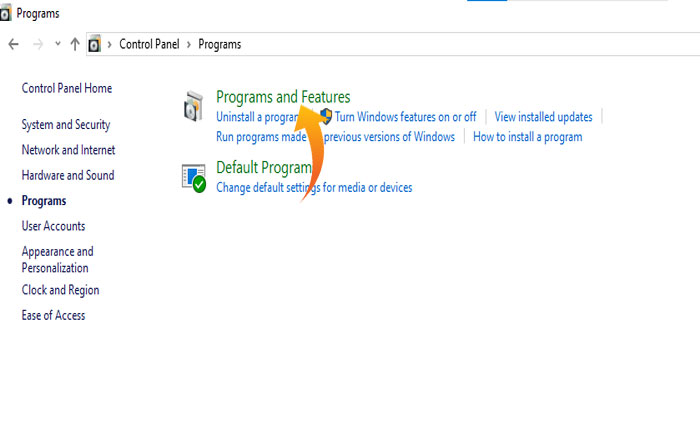
- これにより、デバイスにインストールされているアプリケーションのリストが表示されます。
- を見つける 鍛冶屋ランチャー それを右クリックします。
- メニューから選択 アンインストール。
- 次に、Blacksmith ファイルの場所に移動し、すべてのインストール ファイルを削除します。
- しばらく待ってから、公式 Web サイトから Blacksmith Launcher を再インストールしてください。
- それでおしまい。
サポート問い合わせ先
これらの方法のいずれも効果がない場合は、最後にカスタマー サポートに連絡して、さらにサポートを受けてください。
以上です。このガイドが、Blacksmith Launcher が開かない問題の解決に役立つことを願っています。
